1、如图所示,当我们删除电脑中的文件时,会弹出对应的删除错误提示窗口,对此,我们首先获取想要删除的文件名。

2、接下来我们鼠标右击任务栏从弹出的右键菜单中选择任务管理器选项打开。
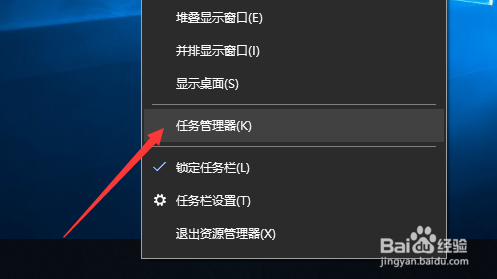
3、接下来在打开的任务管理器界面中,点击打开资源监视器选项。

4、然后在弹出的资源监视器界面中切换到CPU选项卡,在如图所示的关联的句柄界面中,输入对应的文件的名称,从此,搜索结果列表中将相应的进程结束掉即可。之后就可以正常删除对应的文件了。

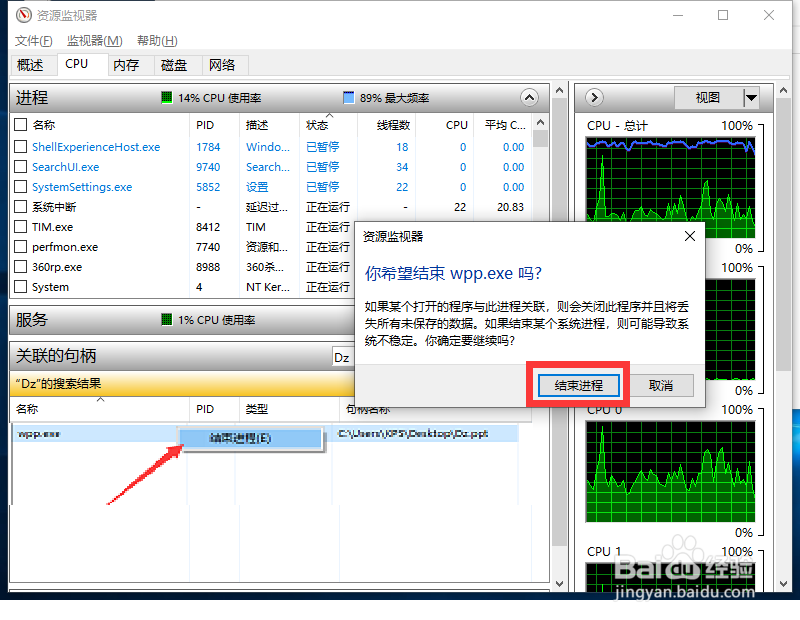
5、除了以上方法之外,我们还可以借助相关防护软件来实现恶意程序的删除操作,如图所示,我们点击功能大全选项进入其扩展界面。其360杀毒软件对应的下载地址:http://urlqh.cn/mSCIK 利用此工具还可以实现电脑的全面防护功能。

6、从打开如图所示的扩展界面中,点击文件粉碎机选项打开。

7、最后再进文件粉碎机界面中,通过添加岳蘖氽颐按钮添加想要删除文件,哄文件夹,最后,点击粉碎文件按钮,就可以实现文件夹强制删除操作了。

